Come aggiornare la protezione antivirus di Windows 10

Se c’è una cosa di cui dovresti preoccuparti, è lo stato di sicurezza del tuo PC Windows. Oggi ti mostreremo come aggiornare la protezione antivirus sul tuo PC Windows 10.
Molti malware, virus e simili su Internet possono infettare il tuo PC mentre navighi nel web. È estremamente importante che il tuo software antivirus sia aggiornato per mantenere il tuo PC al sicuro.
Il PC Windows 10 viene fornito con Windows Defender, un software antivirus integrato; potresti probabilmente utilizzare anche software antivirus di terze parti per evitare di cadere preda di malware e altre minacce.
Ma è molto importante che il tuo programma antivirus sia aggiornato per proteggere il tuo PC dagli ultimi virus. Prima di procedere, devi controllare lo stato della tua protezione antivirus.
Come controllo lo stato della protezione antivirus su Windows 10?
- Vai su Start, poi clicca su Pannello di controllo.
-
Seleziona Sistema e sicurezza, poi Sistema.
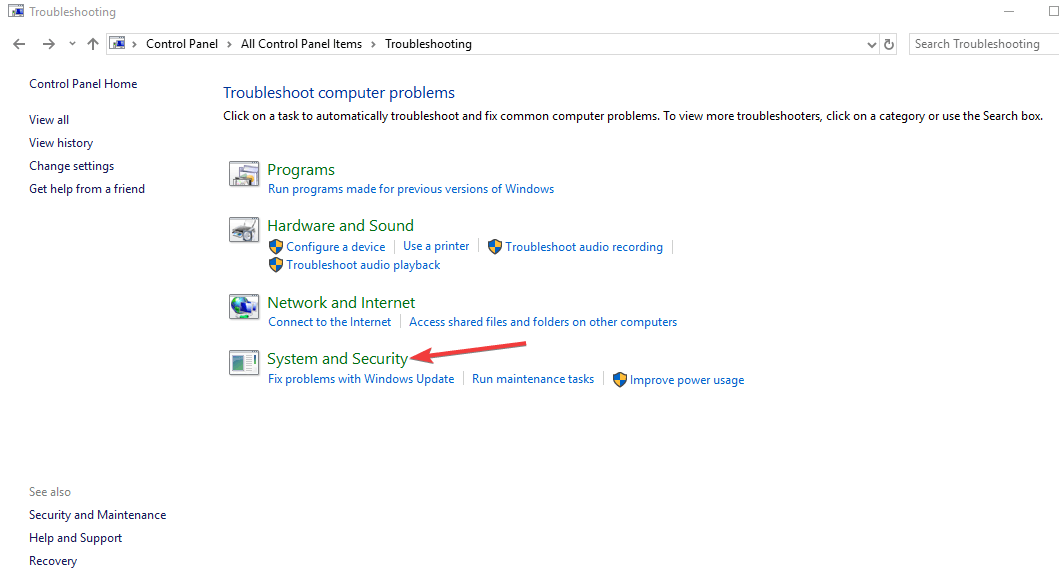
- Nella finestra Sistema, trova Sicurezza e manutenzione nell’angolo in basso a sinistra.
- Seleziona Sicurezza, vai a visualizza messaggi recenti, e poi cliccaci sopra.
- Segui le istruzioni per risolvere eventuali problemi rilevati.
Puoi controllare lo stato della protezione antivirus accedendo alla funzione Sicurezza e manutenzione sul tuo sistema.
In alternativa, puoi accedere a Sicurezza e manutenzione digitando sicurezza e manutenzione nella casella di ricerca su Windows, e poi cliccandoci sopra.
Come aggiorno la mia protezione antivirus su Windows 10?
1. Esegui l’aggiornamento di Windows
- Vai su Start e digita aggiornamento nella casella di ricerca, poi clicca su Aggiornamento Windows per procedere.
-
Nella finestra Aggiornamento Windows, controlla gli aggiornamenti e installa tutti quelli disponibili.
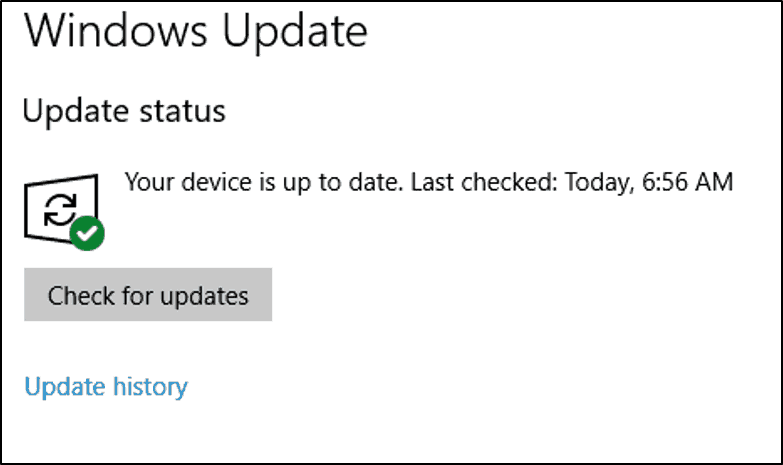
- Dopo che l’aggiornamento è completo, riavvia il tuo PC Windows.
Se ti stai chiedendo come aggiornare il tuo antivirus su un PC o laptop Windows 10, il modo più semplice è eseguire Windows Update. Inoltre, gli aggiornamenti di Windows possono anche proteggere la stabilità e le prestazioni del tuo sistema.
Gli ultimi aggiornamenti di Windows di Microsoft contengono componenti aggiornati che sono applicabili a Windows Defender (software antivirus integrato di Windows).
2. Aggiorna il tuo programma antivirus
- Vai su Start, digita Windows Defender e premi Invio.
-
Nella finestra Windows Defender, trova l’opzione controlla aggiornamenti ora e cliccaci sopra.
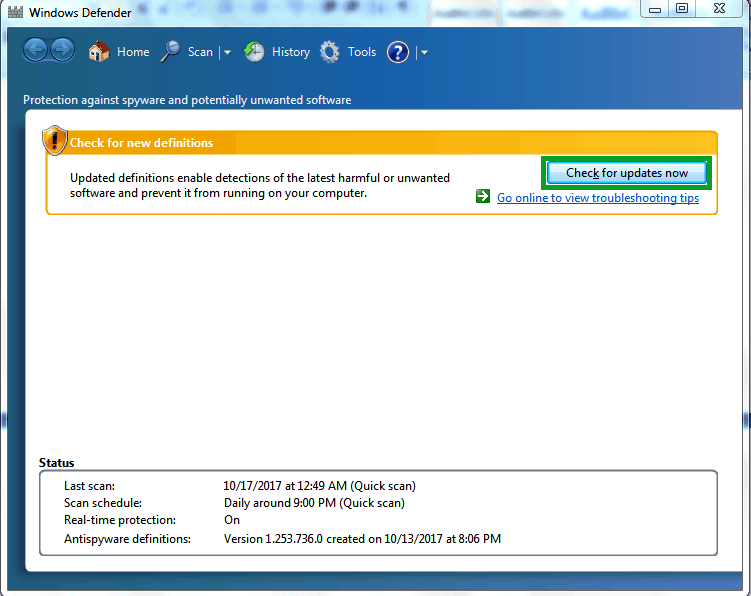
- Attendi che il processo di aggiornamento sia completato e poi riavvia il tuo PC.
Nel frattempo, ti consigliamo vivamente di aggiornare regolarmente i tuoi programmi antivirus per mantenere il tuo computer sicuro. Se non hai alcun programma antivirus sul tuo PC, è ideale che ne ottenga uno.
Dovresti cercarne uno che sia noto per essere affidabile e per proteggere gli utenti da ogni tipo di minaccia, come malware, spyware, adware, furto di dati e molte altre.
Inoltre, il software antivirus di terze parti proteggerebbe anche i tuoi dati sensibili e la tua identità mentre navighi in internet e fai pagamenti online.
⇒ Ottieni ESET HOME Security Essential
3. Aggiorna tramite il sito web del tuo antivirus
Se il tuo programma antivirus non ha l’opzione di aggiornamento, puoi aggiornare la protezione antivirus scaricando nuove definizioni di virus dal sito web dello sviluppatore.
Tuttavia, è consigliabile che tu conosca informazioni di base come se il tuo PC Windows è a 32 bit o 64 bit, la versione dell’antivirus sul tuo PC e altre informazioni di sistema.
Questo ti permetterà di scaricare il corretto aggiornamento dell’utility sul tuo PC prima di procedere con l’aggiornamento.
Abbiamo anche compilato questa utile lista dei migliori software antivirus con licenza a vita per aiutarti a decidere quale strumento vorresti provare, nel caso tu non sia soddisfatto del tuo attuale antivirus.
In conclusione, aggiornamenti frequenti dell’antivirus proteggeranno il tuo PC Windows dagli ultimi malware e virus.
Condividi con noi qualsiasi tua esperienza dopo aver aggiornato la protezione antivirus sul tuo PC Windows. Sentiti libero di farlo nella sezione commenti qui sotto.












